0707 その他の機能
図面マージ
対話編集済みの図面ファイル(*)を、マージまたは抽出するためのプログラムです。m3dv とは別の独立したプログラムです。また、Lu 内の図面セクションリストをCSV 形式で出力することもできます。
ランチャから起動します。 ![]()
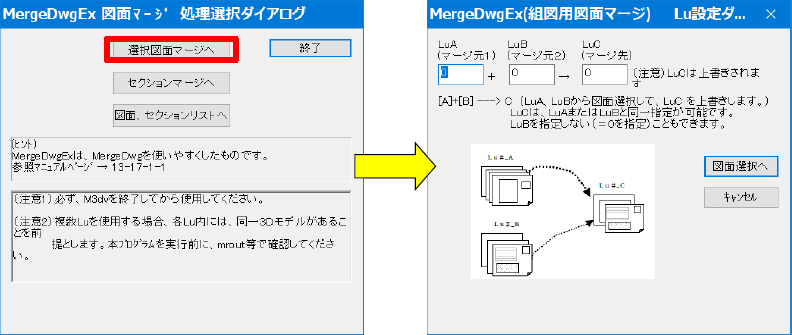
LuA を1 + LuB を999 = LuC を1 とキーインします。
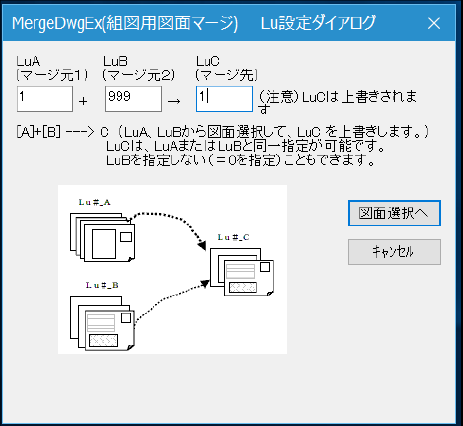
キーインしたら[図面選択へ]をクリックしてください。
下図のようなダイアログが表示されます。
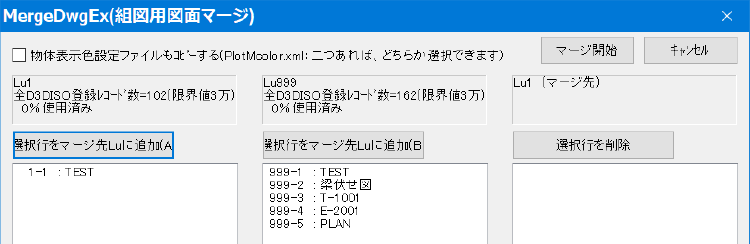
1-1 : TEST を選択してから [選択行をマージ先Luに追加(A)] をクリックします。
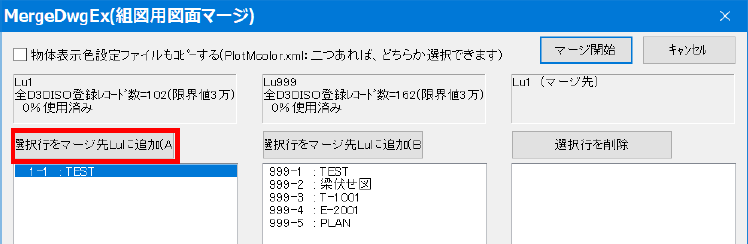
マージ先のLu の図面情報は全て上書きされます。選択を間違えると全ての図面が消える恐れがあります。注意してください。
赤枠の部分に図面が追加されました。
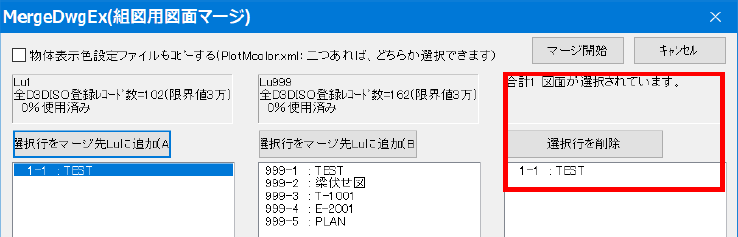
今度はLu999 の 999-1 : TEST を選択してから [選択行をマージ先Lu に追加(B)]をクリックします。
オレンジ枠を参照してください。
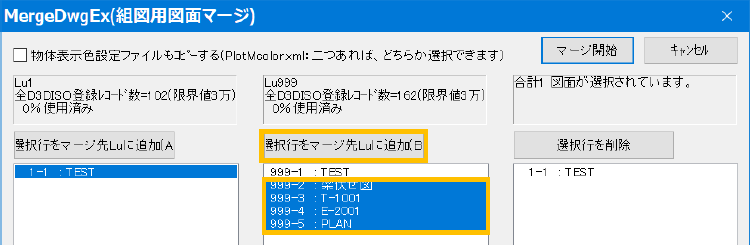
マージ先に図面が追加されました。
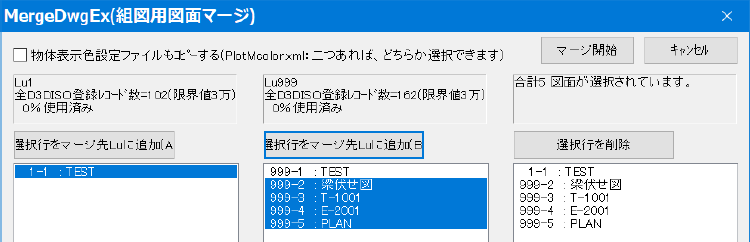
□物体表示色設定ファイルもコピーする場合はこちらにもチェックを入れてください。
[マージ開始]をクリックで開始します。
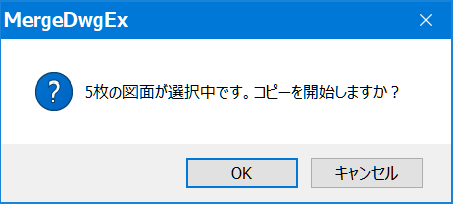
[OK] マージを実行します。
[キャンセル] キャンセルします。
こちらの画面が出てきたらマージ完了です。
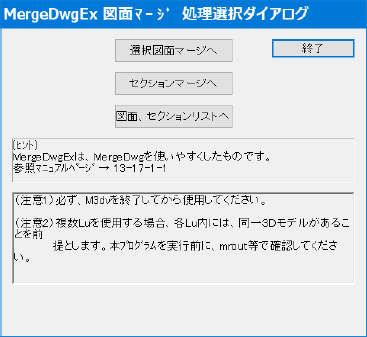
同じLu 内であれば、セクションマージも可能です。
今回は説明を省略します。
これでマージの作業が完了しました。組図面編集出力( M3dv )に戻って確認してください。
2 つのセクションがコピーされています。
なお、編集情報を保持していますが、機番、Tag などは見直しが必要です。必ず確認してください。
図面の確認が完了しましたら、組図面編集出力( M3dv )、ランチャ以外は全て終了してください。
梁伏せ図
スプール図編集出力&組図面編集出サンプル.pdf には梁伏せ図もあります。こちらは、部材記号と部材リストを表示させています。2D の図面とEYECAD のモデルをチェックする時に便利です。部材記号は3D モデル入力( Mrout )で鋼材ごとに設定が可能です。部材記号を設定していないので今回はバッチ処理でデフォルトの部材記号を設定します。
部材リストの表示エリア設定テーブルはCNST(システム制御定数) S100 へ下記Data 設定してください。
こちらの設定は完了しています。バイナリ変換も必要ありません。
下記Data5 項目が全て設定されていない場合はデフォルト位置に部材リストを表示します。
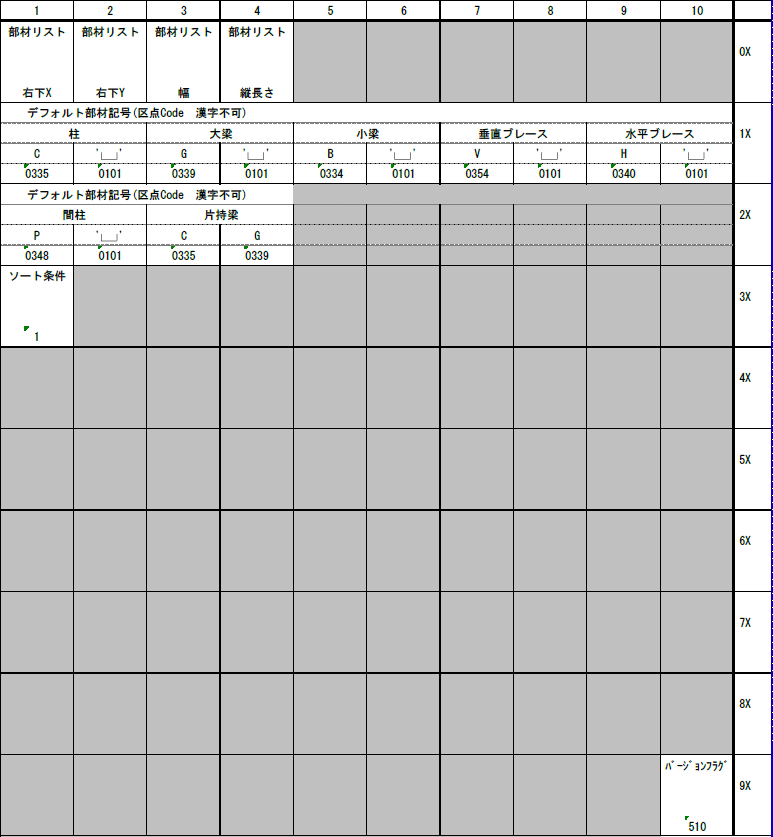
ランチャより、[機器/構造物/フロアData 参照(Mbptt)]をクリックしてください。
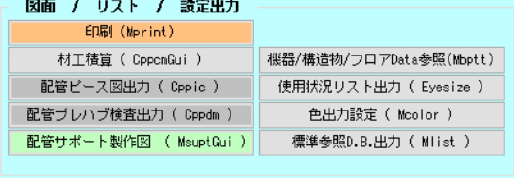
KEY IN Job Data Lu#: 1キーイン後 [Enter]

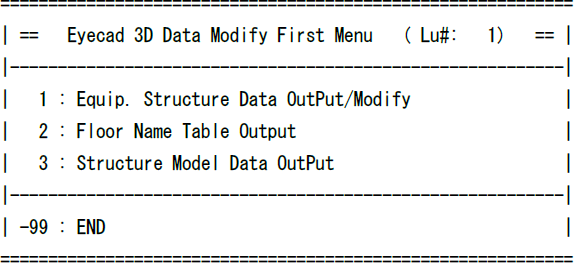
-- Select No. --> 1 をキーイン後 [Enter]
[ JPTMST ] START REC#= 51 END REC#= 112 MAX REC=31050
[ JPTAMS ] START REC#= 21 END REC#= 88 MAX REC=10020
[ JEQNZL ] START REC#= 3 END REC#= 50 MAX REC=10002
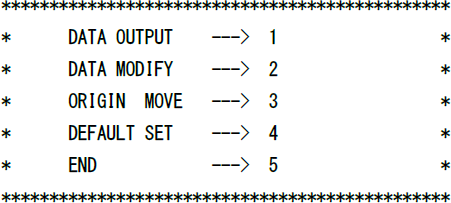
SELECT MENU ==> 4 をキーイン後 [Enter]
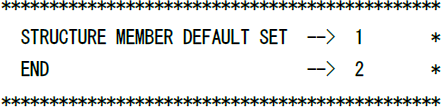
SELECT MENU ==> 1 をキーイン後 [Enter]
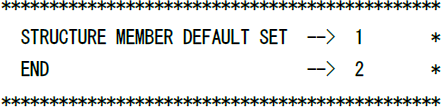
SELECT MENU ==> 2 をキーイン後 [Enter]
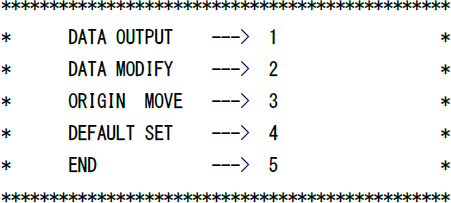
SELECT MENU ==> 5 をキーイン後 [Enter]
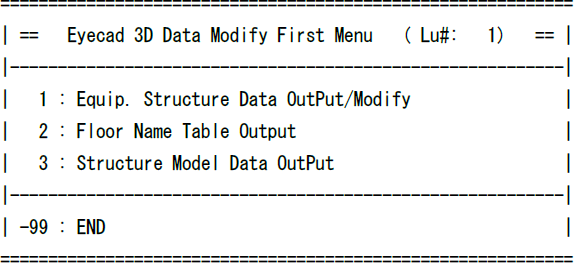
-- Select No. --> -99 をキーイン後 [Enter]
作業終了です。
立体組立図( M3dv )を起動して確認します。鋼材記号と鋼材リストが表示されます。
組図面編集出力( M3dv )で確認します。なお、部材記号は再編集してください。
機器廻り三面図(三面図モードの図面登録)
機器のノズルオリエンテーション指示(機器の仕様を図面に張り付けることもできます。)などモデリングデータから作成することができます。詳しくはマニュアル「13-03-5-1」以降を参照してください。
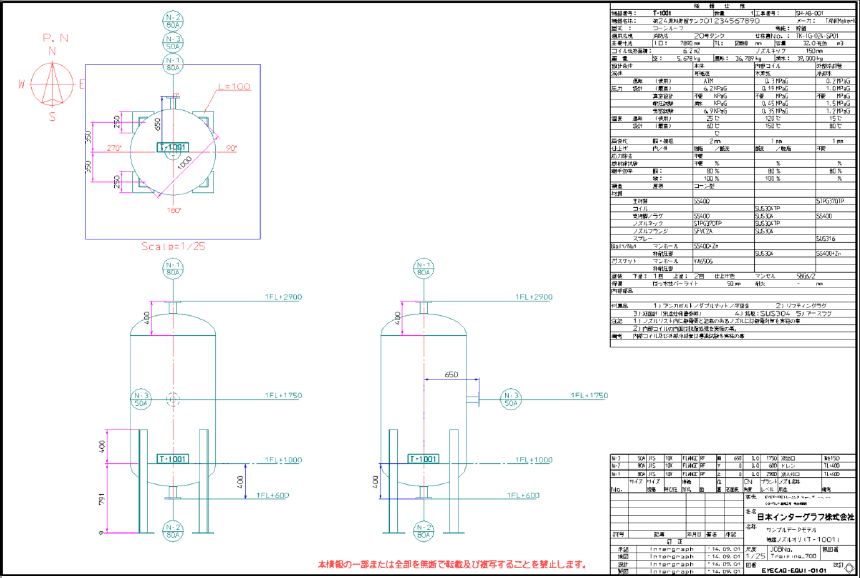
図面マージしていますのでこちらの図面もj01 にあるかと思います。右上の機器仕様が表示されていませんが、j999 完成版から、AJEQSD_TANK.xls とBJEQSD をj01 にコピーすれば表示されます。コピーする前にEYECAD のプログラムはランチャ以外閉じてから行ってください。立体組立図( M3dv )を再起動すれば表示されます。
三面図につきましては、Help Manual を参照してください。
